이 제어를 수정하면 이 페이지는 자동으로 업데이트됩니다.
Motion 사용 설명서
- 환영합니다
- 새로운 기능
-
- 생성기 사용 개요
- 생성기 추가하기
-
- 이미지 생성기 개요
- 커스틱 생성기
- 셀룰러 생성기
- 체커보드 생성기
- 구름 생성기
- 색입체 생성기
- 물방울 무늬의 동심원 모양 생성기
- 동심원 모양 생성기
- 그라디언트 생성기
- 그리드 생성기
- 일본풍 패턴 생성기
- 렌즈 플레어 생성기
- 만화 선 생성기
- 막 생성기
- 노이즈 생성기
- 단색 광선 생성기
- 옵 아트 1 생성기
- 옵 아트 2 생성기
- 옵 아트 3 생성기
- 겹쳐진 원 생성기
- 방사형 막대 생성기
- 부드러운 그라디언트 생성기
- 나선형 생성기
- 나선 효과 그리기 생성기
- 나선 효과 그리기 온스크린 컨트롤 사용하기
- 별 생성기
- 스트라이프 생성기
- 햇살 생성기
- Truchet 타일 생성기
- 이색 광선 생성기
- 수정된 생성기 저장하기
- 용어집
- 저작권

Motion에서 3D 텍스트 포맷 및 레이아웃 수정하기
2D 텍스트를 수정한 방법과 동일하게 기본 3D 텍스트 속성(서체, 크기, 추적, 줄 간격 및 대문자로 시작)도 수정할 수 있습니다. 텍스트 인스펙터의 포맷 패널 및 레이아웃 창에서 제어기를 조절합니다.
참고: 3D 텍스트의 심도, 텍스처 및 조명 속성을 수정하려면 텍스트 인스펙터의 모양 패널에 있는 제어기를 사용합니다. 3D 텍스트 심도 및 굵기 수정하기, 3D 텍스트 표면 재료 개요 및 3D 텍스트 조명 개요의 내용을 참조하십시오.
텍스트 포맷 설정 변경하기
Motion의 레이어 목록, 타임라인 또는 캔버스에서 3D 텍스트 대상체를 선택한 다음 텍스트 인스펙터의 포맷 패널을 열어 서체, 크기, 정렬, 줄 간격, 추적 및 기타 기본 속성을 조절합니다.
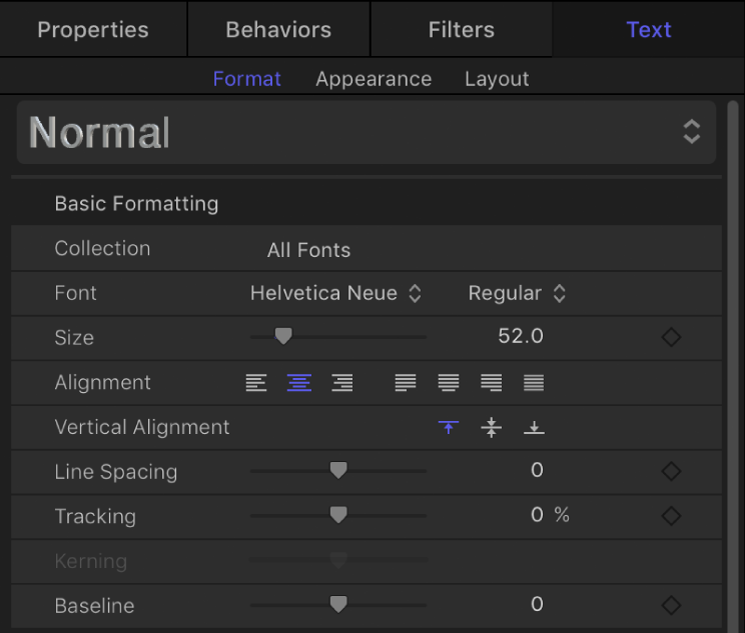
특정 포맷 설정에 대한 자세한 정보는 텍스트 포맷 제어기의 내용을 참조하십시오.
텍스트 레이아웃 설정 변경하기
Motion의 레이어 목록, 타임라인 또는 캔버스에서 3D 텍스트 대상체를 선택한 다음 텍스트 인스펙터의 레이아웃 창을 열어 레이아웃 방식, 방향 및 기타 표준 텍스트 레이아웃 속성을 조절합니다.
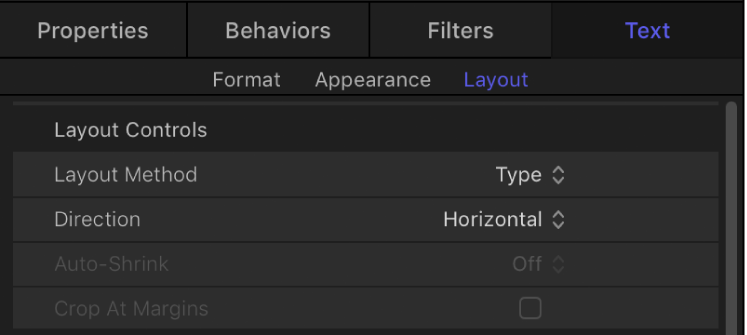
특정 레이아웃 설정에 대한 자세한 정보는 텍스트 레이아웃 제어기의 내용을 참조하십시오.
피드백을 보내 주셔서 감사합니다.